💝💝💝歡迎來到我的博客,很高興能夠在這里和您見面!希望您在這里可以感受到一份輕松愉快的氛圍,不僅可以獲得有趣的內容和知識,也可以暢所欲言、分享您的想法和見解。
- 推薦:kwan 的首頁,持續學習,不斷總結,共同進步,活到老學到老
- 導航
- 檀越劍指大廠系列:全面總結 java 核心技術點,如集合,jvm,并發編程 redis,kafka,Spring,微服務,Netty 等
- 常用開發工具系列:羅列常用的開發工具,如 IDEA,Mac,Alfred,electerm,Git,typora,apifox 等
- 數據庫系列:詳細總結了常用數據庫 mysql 技術點,以及工作中遇到的 mysql 問題等
- 懶人運維系列:總結好用的命令,解放雙手不香嗎?能用一個命令完成絕不用兩個操作
- 數據結構與算法系列:總結數據結構和算法,不同類型針對性訓練,提升編程思維,劍指大廠
非常期待和您一起在這個小小的網絡世界里共同探索、學習和成長。💝💝💝 ?? 歡迎訂閱本專欄 ??
博客目錄
- 前言
- 1. 安裝 Jump server
- 2. 本地訪問 jump server
- 3. 安裝 cpolar 內網穿透軟件
- 4. 配置 Jump server 公網訪問地址
- 5. 公網遠程訪問 Jump server
- 6. 固定 Jump server 公網地址
前言
JumpServer 是廣受歡迎的開源堡壘機,是符合 4A 規范的專業運維安全審計系統。JumpServer 幫助企業以更安全的方式管控和登錄所有類型的資產,實現事前授權、事中監察、事后審計,滿足等保合規要求。
下面介紹如何簡單設置即可使本地 jump server 結合 cpolar 內網穿透實現遠程訪問 jump server 管理界面.
1. 安裝 Jump server
本文搭建一個 jump server 作為演示,通過 jump server 官網的 Linux 安裝方法,開始我們需要安裝環境,可以參考官網說明步驟,安裝所需的環境:
官網安裝方法: https://docs.jumpserver.org/zh/v3/installation/setup_linux_standalone/requirements/
安裝環境后.使用一鍵安裝命令,一鍵安裝,接下來等待安裝即可,這里簡單介紹的是在線安裝方式
curl -sSL https://resource.fit2cloud.com/jumpserver/jumpserver/releases/latest/download/quick_start.sh | bash
安裝成功后,我們可以看到所有的組建提示啟動正常,下面web access 顯示了 本地訪問的地址,端口號為 80 端口,同時可以看到默認用戶名為:admin 和默認密碼;admin
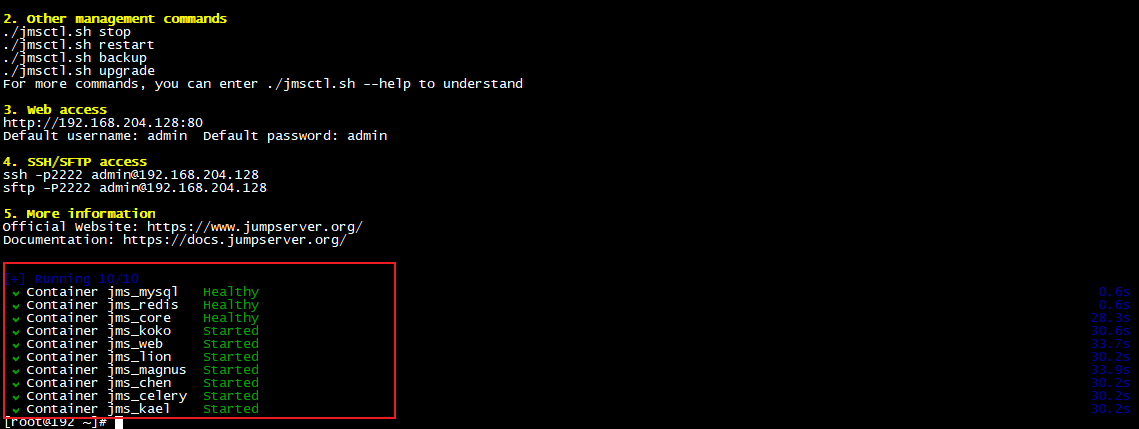
2. 本地訪問 jump server
通過上面看到的本地訪問地址,我們打開瀏覽器,在局域網環境通過上面的局域網地址進行訪問,端口 80,本機直接使用本機地址訪問,這邊使用本機地址訪問,訪問后成功看到了 Jump server 是登錄界面,輸入默認的用戶名密碼即可登錄,本地訪問測試 ok,下面在 Linux 中安裝 cpolar 內網穿透工具,實現遠程訪問
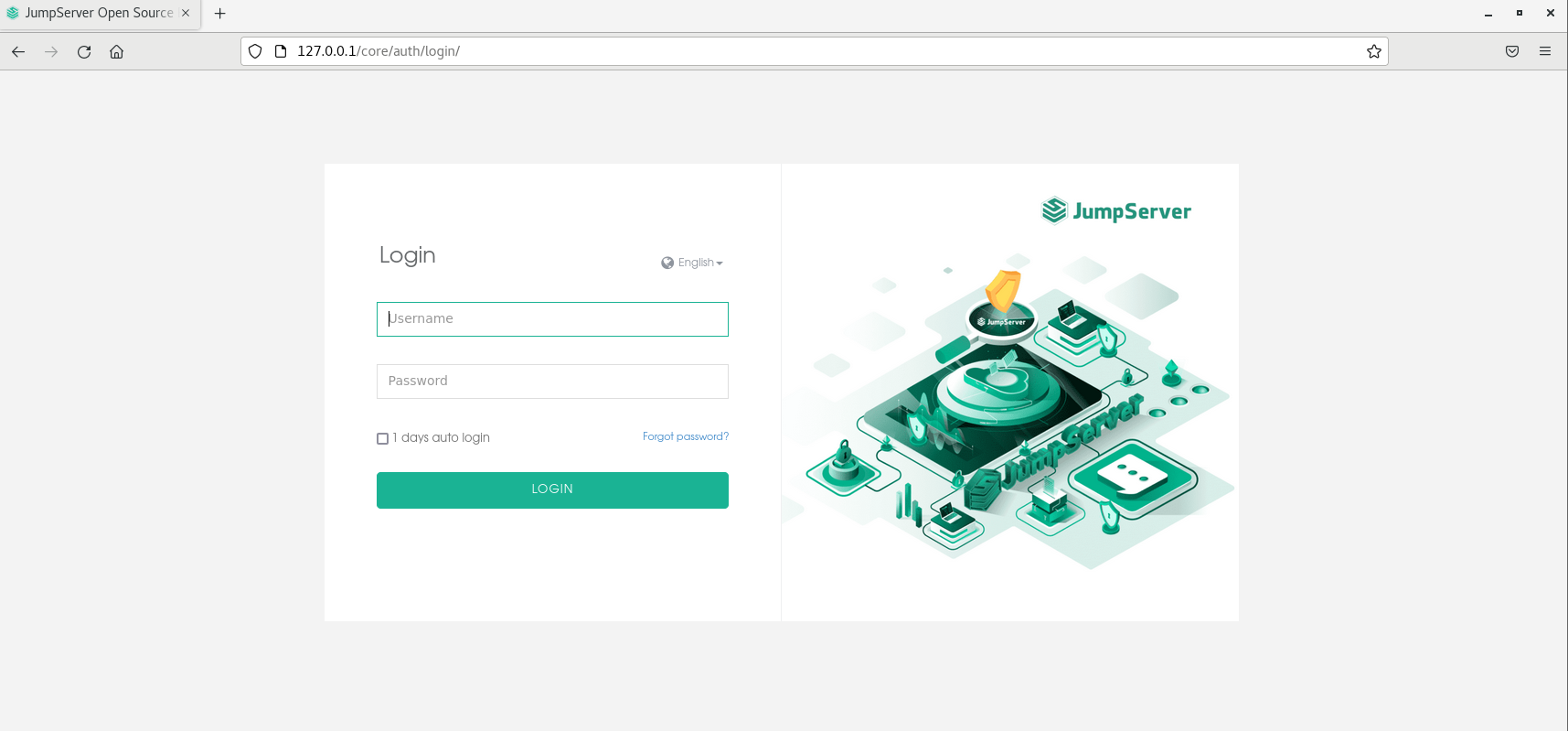
3. 安裝 cpolar 內網穿透軟件
上面我們在本地 Linux 中安裝和啟動了 jump server 服務,并且本地訪問 ok,下面我們在 Linux 安裝 cpolar 內網穿透工具,通過 cpolar 的 http 公網地址,我們可以很容易實現遠程訪問 jump server,而無需自己注冊域名購買云服務器.下面是安裝 cpolar 步驟
cpolar 官網地址: https://www.cpolar.com
- 使用一鍵腳本安裝命令
curl -L https://www.cpolar.com/static/downloads/install-release-cpolar.sh | sudo bash
- 向系統添加服務
sudo systemctl enable cpolar
- 啟動 cpolar 服務
sudo systemctl start cpolar
cpolar 安裝成功后,在瀏覽器上訪問 Linux 的 9200 端口即:【http://局域網 ip:9200】,使用 cpolar 賬號登錄,登錄后即可看到 cpolar web 配置界面,結下來在 web 界面配置即可
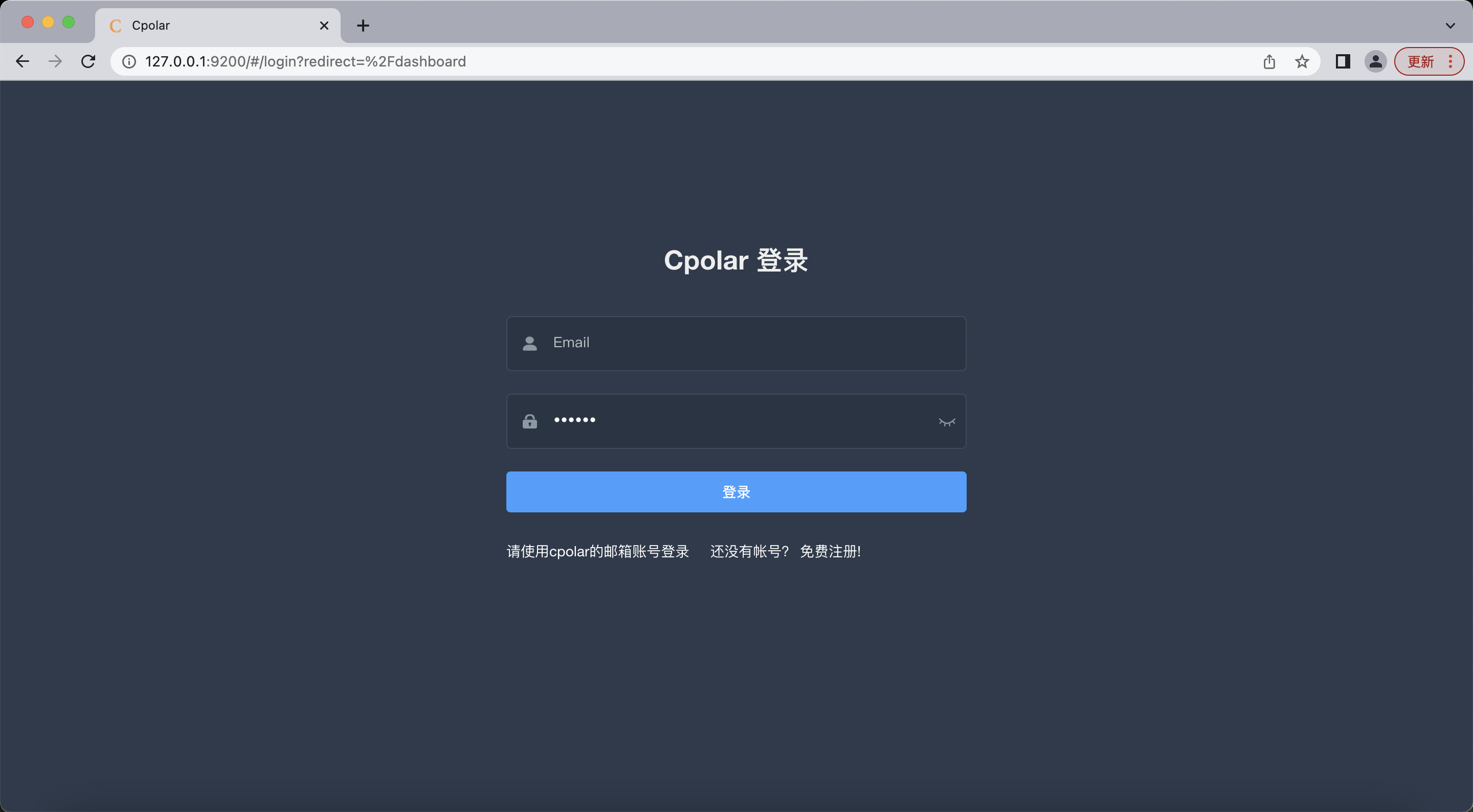
4. 配置 Jump server 公網訪問地址
點擊左側儀表盤的隧道管理——創建隧道,創建一個我們上面 http 訪問方式的 80 端口隧道!
- 隧道名稱:可自定義命名,注意不要與已有的隧道名稱重復
- 協議:選擇 http
- 本地地址:80 (默認端口)
- 域名類型:免費選擇隨機域名
- 地區:選擇 China vip
點擊創建
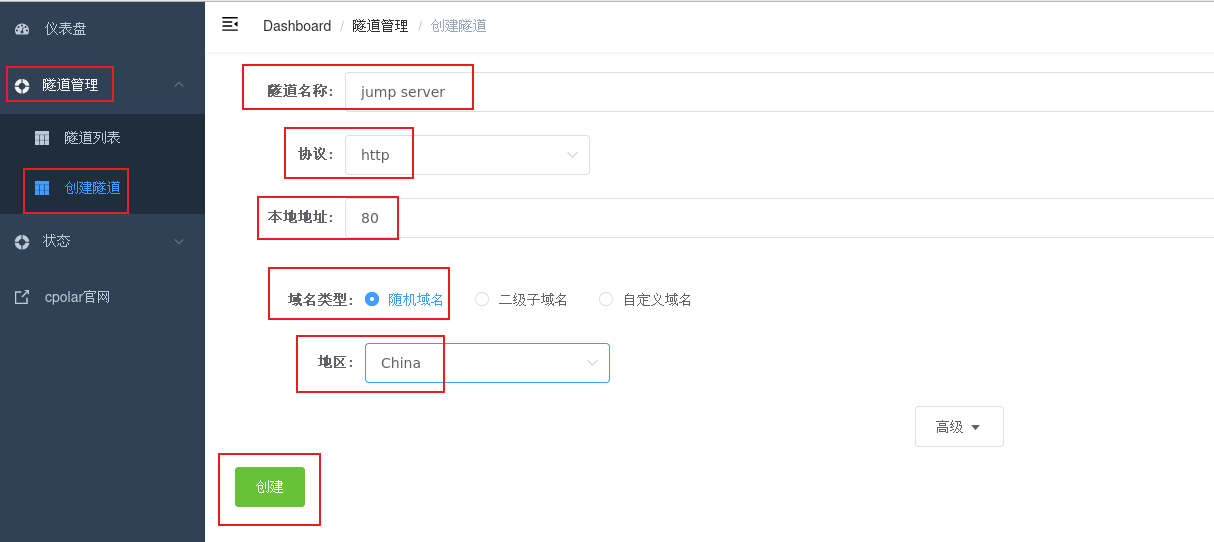
隧道創建成功后,點擊左側的狀態——在線隧道列表,查看所生成的公網地址,有兩種訪問方式,一種是 http 和 https,兩種方式都可以訪問
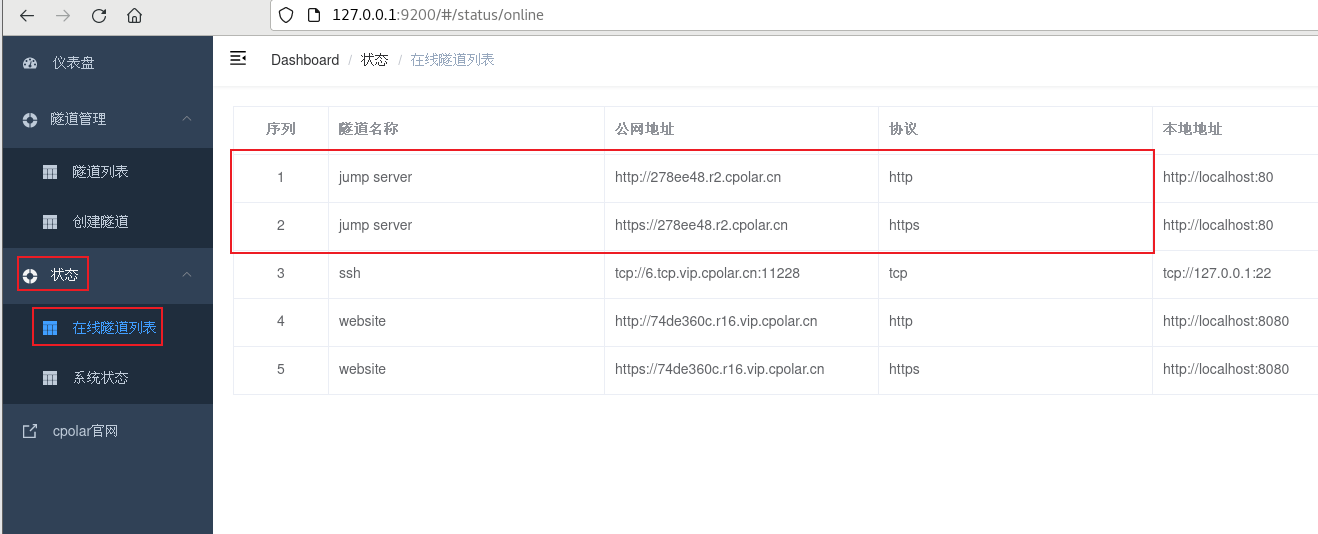
5. 公網遠程訪問 Jump server
我們使用上面的 http 公網地址訪問,即可成功看到我們 Jump server 服務登錄管理界面,這樣一個公網地址且可以遠程訪問就創建好了,新地址訪問,可能需要重新登錄.
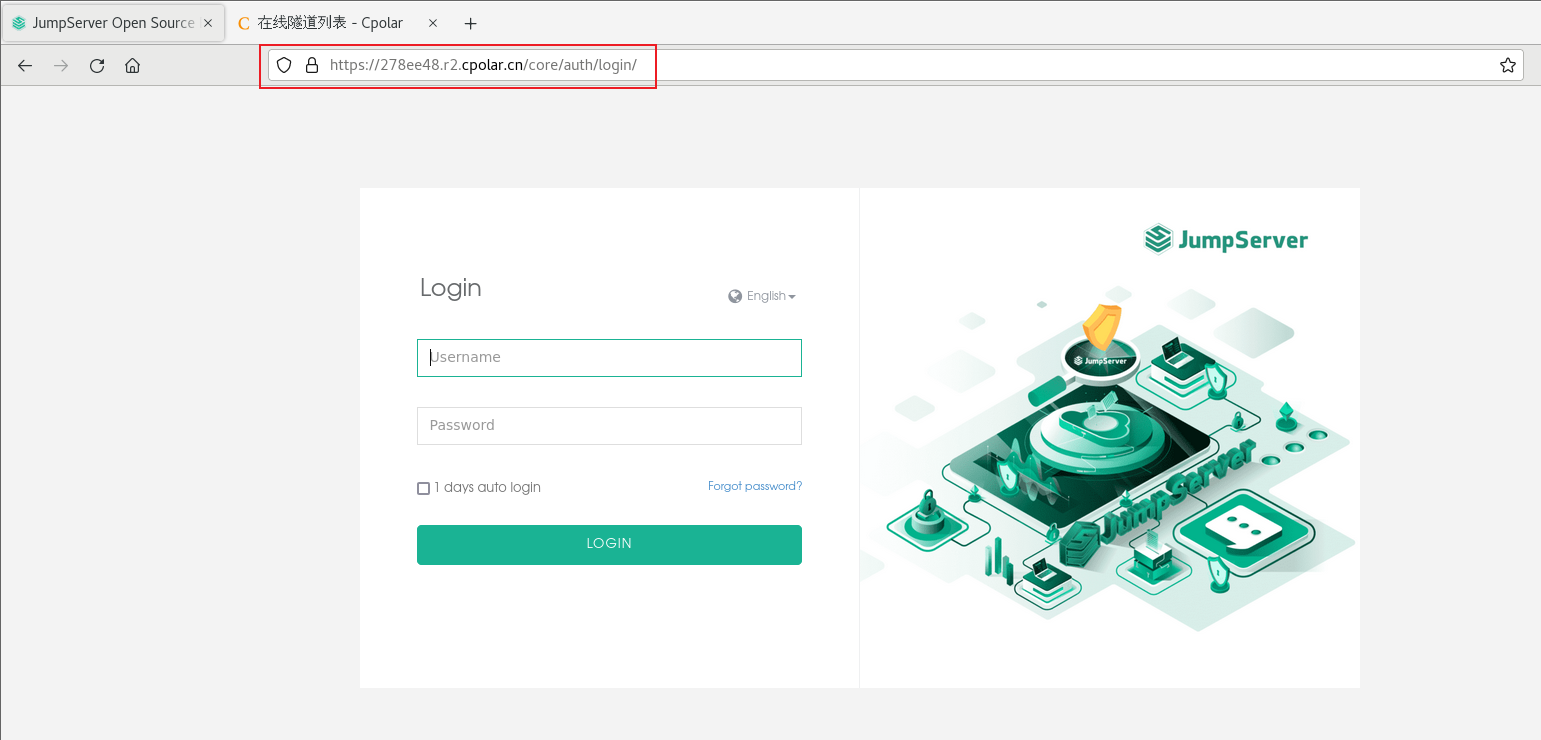
6. 固定 Jump server 公網地址
由于以上使用 cpolar 所創建的隧道使用的是隨機公網地址,24 小時內會隨機變化,不利于長期遠程訪問。因此我們可以為其配置二級子域名,該地址為固定地址,不會隨機變化【ps:cpolar.cn 已備案】
注意需要將 cpolar 套餐升級至基礎套餐或以上,且每個套餐對應的帶寬不一樣。【cpolar.cn 已備案】
登錄 cpolar 官網,點擊左側的預留,選擇保留二級子域名,設置一個二級子域名名稱,點擊保留,保留成功后復制保留的二級子域名名稱
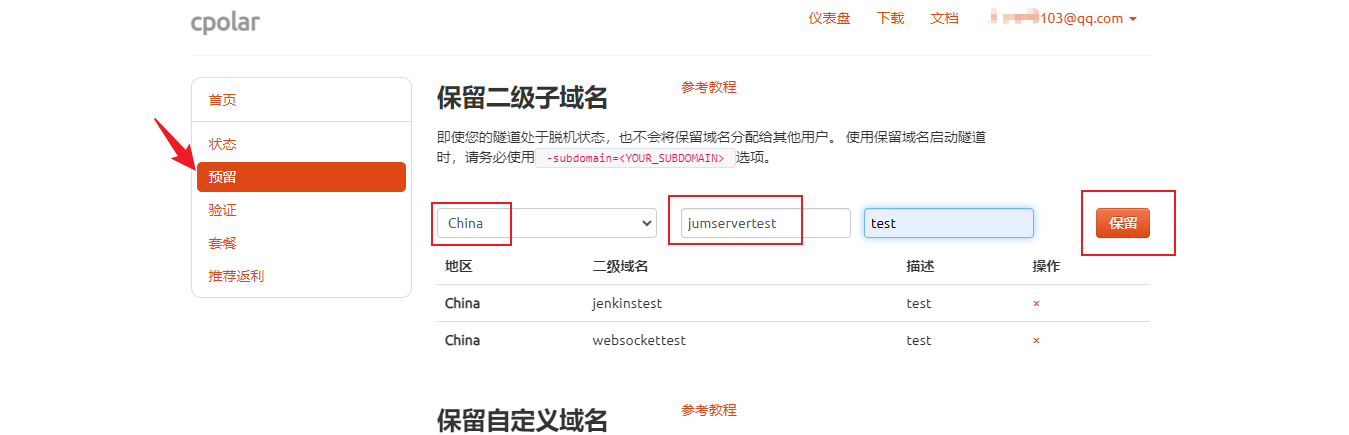
保留成功后復制保留成功的二級子域名的名稱
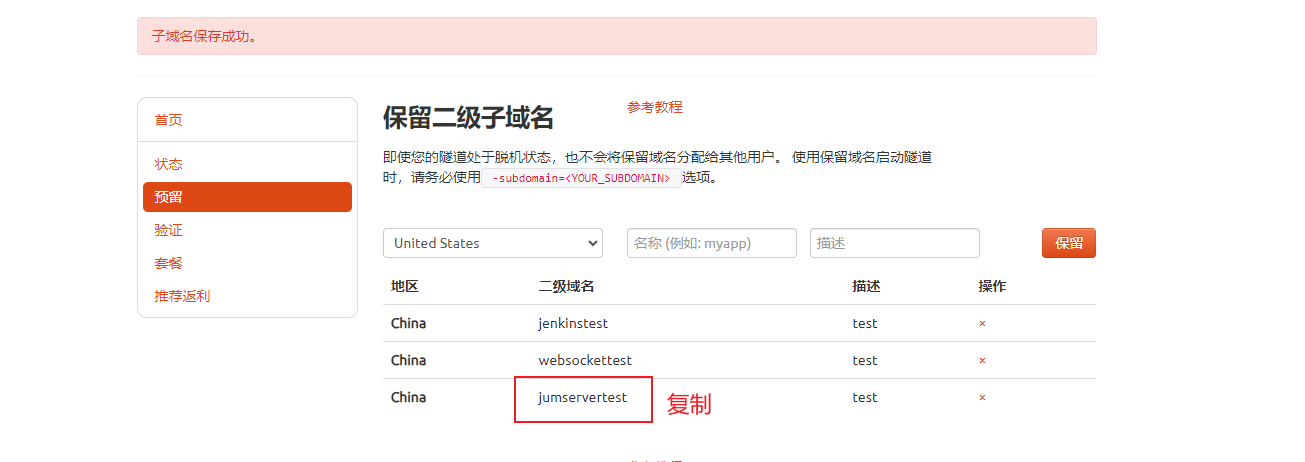
登錄 cpolar web UI 管理界面,點擊左側儀表盤的隧道管理——隧道列表,找到所要配置的 jump server 隧道,點擊右側的編輯
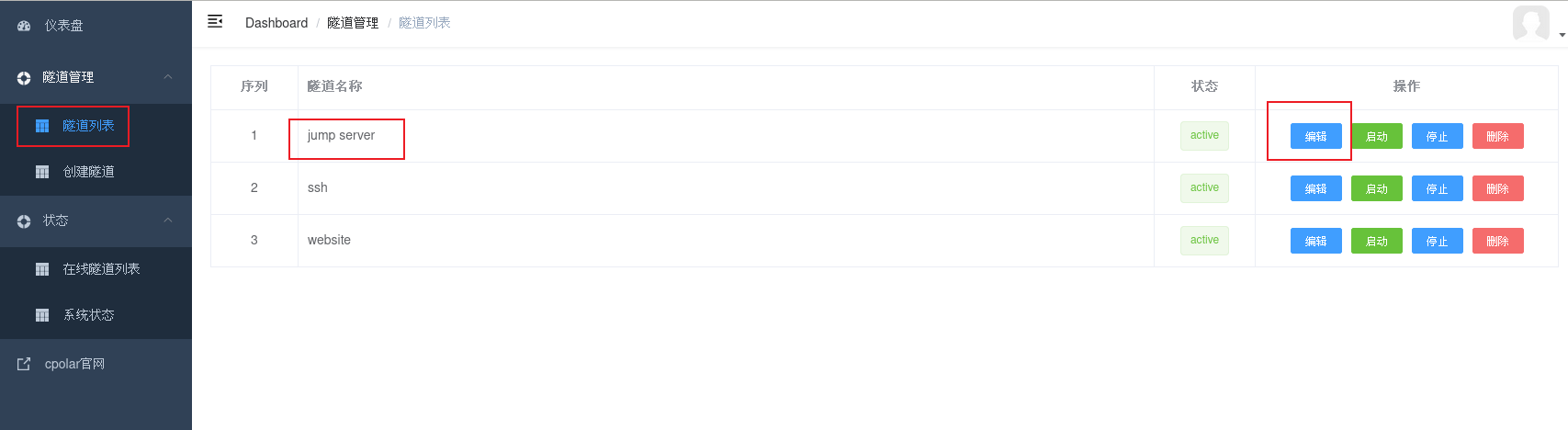
修改隧道信息,將保留成功的二級子域名配置到隧道中
- 域名類型:選擇二級子域名
- Sub Domain:填寫保留成功的二級子域名
點擊更新(注意,點擊一次更新即可,不需要重復提交)
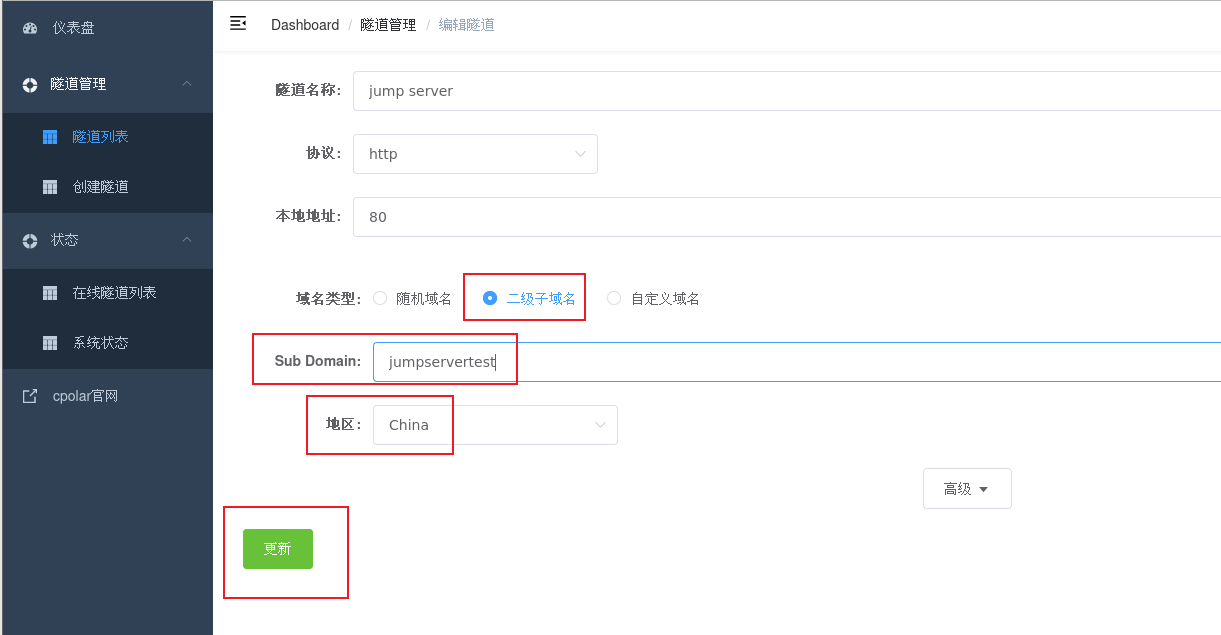
更新完成后,打開在線隧道列表,此時可以看到公網地址已經發生變化,地址名稱也變成了固定的二級子域名名稱的域名
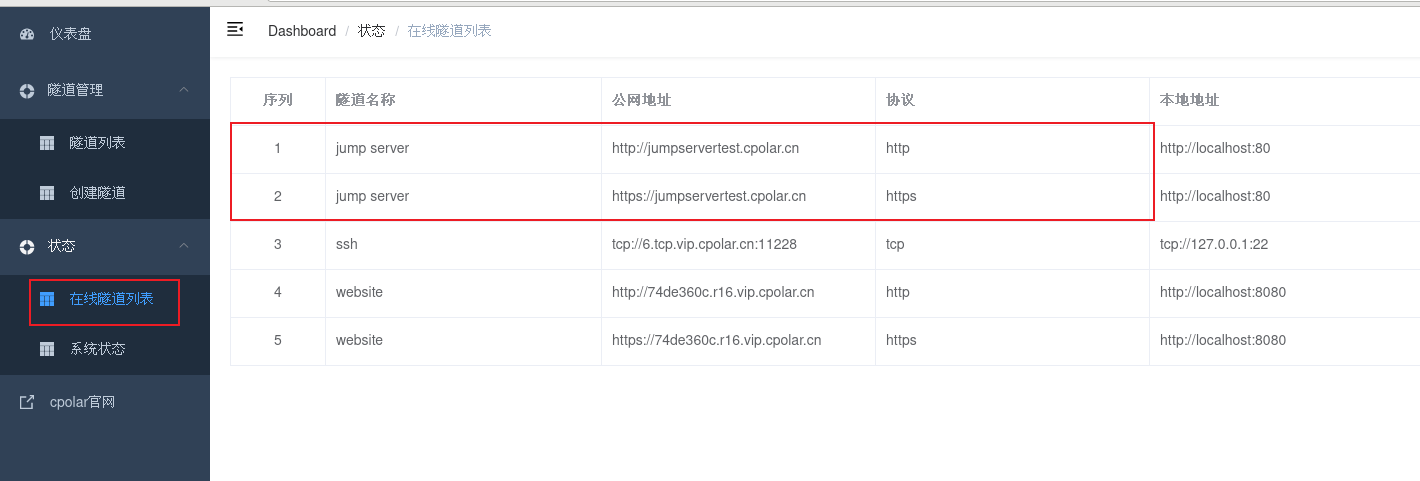
最后,我們使用固定的公網地址訪問 jump server 服務,可以看到出現登錄界面,表示訪問成功,這樣一個固定且永久不變的公網地址就設置好了
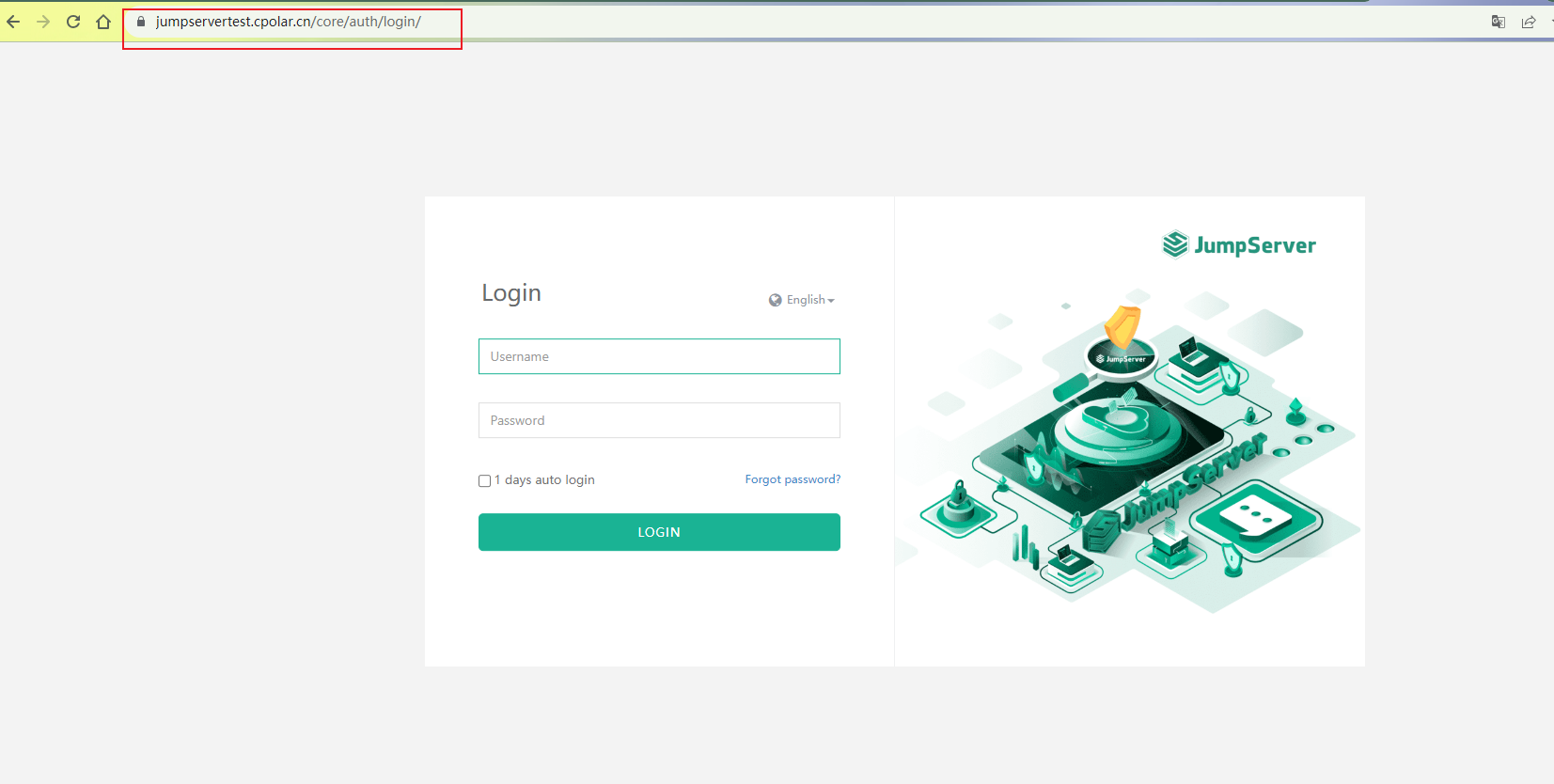
覺得有用的話點個贊
👍🏻唄。
??????本人水平有限,如有紕漏,歡迎各位大佬評論批評指正!😄😄😄💘💘💘如果覺得這篇文對你有幫助的話,也請給個點贊、收藏下吧,非常感謝!👍 👍 👍
🔥🔥🔥Stay Hungry Stay Foolish 道阻且長,行則將至,讓我們一起加油吧!🌙🌙🌙


—— Pod 不停重啟問題分析與解決)









)

項目啟動過程--JobRegistryHelper 初始化 (4))

)




